steam换屏幕,Steam是一款广受欢迎的游戏平台,让玩家们可以轻松地购买、下载和玩游戏,有时我们在游戏过程中需要切换到其他屏幕,例如查看聊天信息、浏览网页或调整游戏设置。如何快速切换Steam界面的屏幕模式呢?无论是从大屏模式切换到窗口模式,还是从窗口模式切换到最小化,下面将为您介绍几个简单而实用的技巧。
steam在大屏/窗口/最小化之间的快速切换技巧
方法如下:
1.我们在窗口模式下点击界面右上方的最大化/向下还原按钮,可以最大化steam窗口或者小化steam窗口。如图所示。
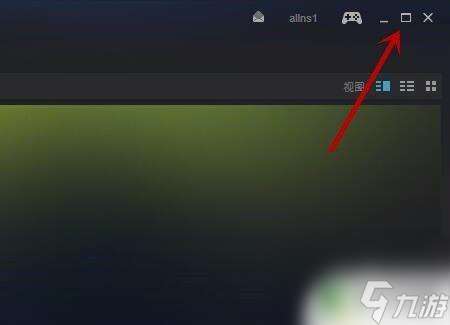
2.我们最快的方法就是按快捷键Alt+Enter,可以让steam界面按照窗口→大屏→最小化→窗口的顺序反复的切换。这是steam在大屏/窗口/最小化之间快速切换的最快方法,但是无法调整某个模式下窗口的状态,如图所示。

3.我们在窗口模式下点击界面右上方大屏显示按钮,可以让界面大屏窗口或者大屏全屏显示,如图所示。
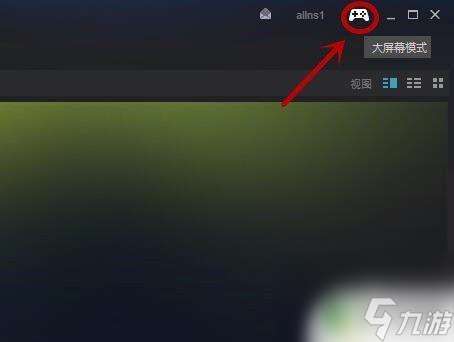
4.点击右上角的最小化按钮,可以让steam最小化显示,也就是隐藏起来后台运行。这时点击任务栏中的steam图标,需要双击,可以让steam正常在界面显示出来,如图所示。

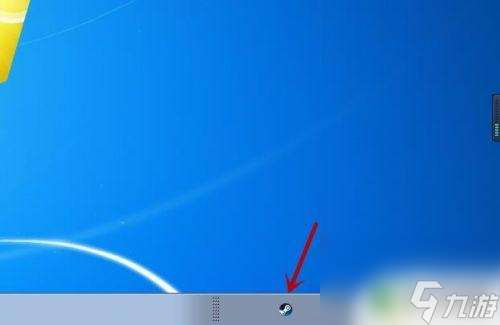
5.我们还可以在大屏模式下,点击右上角的关闭按钮,进入到关闭选项卡中,如图所示。
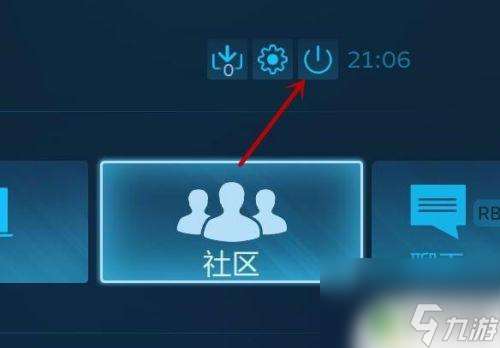
6.我们在里面点击最小化大屏可以让steam界面最下化,点击退出大屏会根据设置的不同再次进入steam时。按照设置里面界面的模式显示,如图所示。
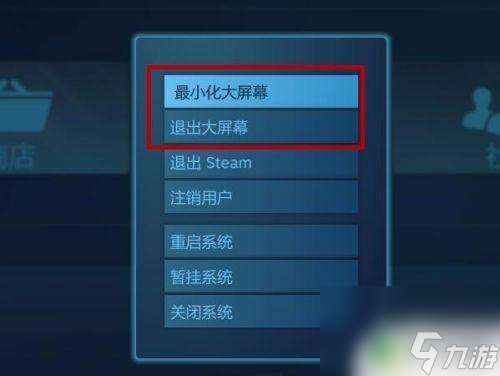
希望以上描述的steam换屏幕可以对大家有所帮助,更详尽的游戏攻略都可以在这里找到。请继续关注本站,让你畅玩游戏无极限!































